KontrolPack을 사용하여 네트워크를 통해 컴퓨터 연결/제어

KontrolPack을 사용하여 네트워크의 컴퓨터를 손쉽게 제어하세요. 서로 다른 운영 체제를 사용하는 컴퓨터를 손쉽게 연결하고 관리하세요.
새로운 출시 예정인 Apple macOS Catalina와 일치하도록 지루한 Linux 시스템 아이콘을 변경하시겠습니까? 그렇다면 이 가이드는 당신을 위한 것입니다! Linux에서 macOS Catalina 아이콘 테마를 설치하고 설정하는 방법을 따라해 보세요!
macOS Catalina 아이콘은 Gnome-look 웹 사이트의 "아이콘" 섹션에서 Linux 사용자가 다운로드할 수 있습니다. 여기 이 페이지 로 이동한 다음 메뉴에서 "파일" 버튼을 찾으십시오.
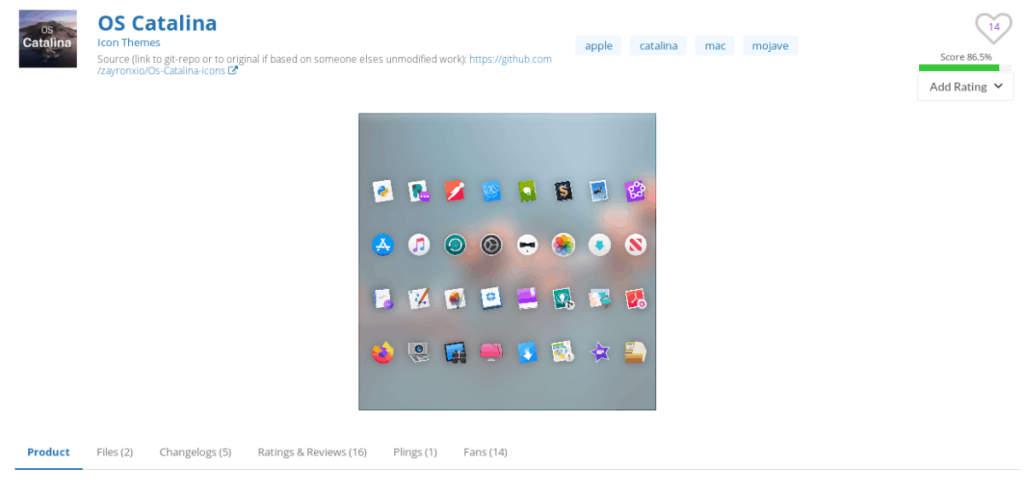
macOS Catalina 페이지의 "파일" 메뉴에는 다운로드할 수 있는 두 개의 개별 파일 아카이브가 있습니다. 다운로드 가능한 첫 번째 아카이브는 표준 아이콘 세트인 "Os-Catalina-icons.tar.xz"입니다. 사용 가능한 두 번째 아카이브는 어두운 스타일 아이콘을 제공하는 "Os-Catalina-Night.tar.xz"입니다.
클래식하고 가벼운 테마를 다운로드하려면 "Catalina-icons.tar.xz" 옆에 있는 다운로드 버튼을 찾아 클릭하세요. 다운로드 버튼을 선택하면 다운로드가 준비되었다는 팝업 창이 나타납니다. 거기에서 파란색 "다운로드" 버튼을 선택하여 아이콘을 Linux PC에 저장합니다.
대신 어두운 테마를 사용하고 싶으십니까? "Os-Catalina-Night.tar.xz" 옆에 있는 다운로드 버튼을 클릭하고 나타나는 팝업 창에서 파란색 "다운로드" 버튼을 선택하여 Linux PC에 저장합니다.
macOS Catalina 아이콘 팩 아카이브가 다운로드되어 Linux PC에 저장됩니다. 다음 단계는 아카이브 파일의 압축을 풀어 내부 파일로 작업하고 사용할 수 있도록 시스템에 설치하는 것입니다.
Linux에서 TarXZ 파일을 추출하는 것은 터미널 창에서 가장 잘 수행됩니다. 터미널이 가장 좋은 이유는 빠르고, 파일 관리자가 소요하는 시간보다 훨씬 짧은 시간에 완료할 수 있기 때문입니다. 따라서 시작하려면 터미널 창을 엽니다. 터미널은 키보드에서 Ctrl + Alt + T 또는 Ctrl + Shift + T 를 눌러 Linux에서 열 수 있습니다 .
터미널 창을 연 상태에서 CD 명령을 사용하여 셸의 작업 디렉터리를 홈 디렉터리(~)에서 "Downloads" 폴더로 이동합니다.
CD ~/다운로드
"Downloads" 디렉토리 내에서 tar 명령을 사용하여 라이트 아이콘 아카이브를 추출합니다(다운로드하도록 선택한 경우).
tar xvf Os-Catalina-icons.tar.xz
타르 명령은 때 완성 된 추출의 레이블이 "다운로드"디렉토리에 하위 폴더를 생성합니다 "O를-카탈-아이콘."
Linux PC에서 OS Catalina용 야간 아이콘을 추출해야 합니다. 다음 tar 명령을 실행합니다.
tar xvf Os-Catalina-Night.tar.xz
"Os-Catalina-Night.tar.xz" 에서 tar 추출 명령을 실행하면 "Os-Catalina-Night"라는 이름의 폴더가 "Downloads" 디렉토리에 나타납니다.
macOS Catalina 아이콘은 두 가지 방법으로 Linux 시스템에 설치할 수 있습니다. 첫 번째 방법은 단일 사용자로 설치하는 것입니다. 그러면 한 명의 사용자에게만 macOS Catalina 아이콘 테마를 사용하고 액세스할 수 있습니다. 두 번째 설치 방법은 시스템 전체에 적용되는 것으로 시스템의 모든 단일 사용자에게 아이콘 테마에 대한 액세스 권한을 부여합니다.
이 가이드에서는 두 가지 방법으로 설치하는 방법을 살펴보겠습니다. 설치를 시작하려면 터미널 창을 열고 아래 지침을 따르세요.
단일 사용자용으로 설치
단일 사용자 모드에서 Linux PC에 macOS Catalina 아이콘을 설치하려면 CD 명령을 사용하여 시작 하여 홈 디렉토리(~)에서 "Downloads" 디렉토리로 이동합니다.
CD ~/다운로드
"다운로드"에서 mkdir 명령을 실행하여 ".icons"라는 이름의 새 디렉토리를 만듭니다.
mkdir -p ~/.icons
새로운 ".icons" 디렉토리가 생성되면 mv 명령을 사용 하여 macOS Catalina 폴더를 이 디렉토리 에 배치합니다.
mv Os-Catalina-icons ~/.icons mv Os-Catalina-Night ~/.icons
때 MV의 명령이 완료가 실행 LS는 그래서 당신이 확인할 수있는 폴더 ".icons"볼 명령 MV가 성공적으로 실행합니다.
~/.icons | grep '카탈리나'
시스템 전체에 설치
시스템 전체 모드에서 macOS Catalina 아이콘 테마를 설정하려면 "/usr/share/icons/" 디렉토리 안에 아이콘 파일을 배치해야 합니다. 그렇게 하려면 CD 를 "다운로드"에 넣고 mv 명령을 실행 하여 macOS Catalina 아이콘 폴더를 올바른 위치에 배치합니다.
CD ~/다운로드 sudo mv Os-Catalina-icons /usr/share/icons/ sudo mv Os-Catalina-Night /usr/share/icons/
mv 명령이 완료 되면 "/usr/share/icons/" 에서 ls 명령을 실행 하여 폴더가 올바른 위치로 이동했는지 확인합니다.
ls /usr/share/icons/ | grep '카탈리나'

Linux PC에서 새로운 Mac OS Catalina 아이콘을 사용하려면 먼저 기본 아이콘 테마로 설정해야 합니다. 기본값으로 설정하려면 "시스템 설정"을 연 다음 "아이콘"을 찾아 기본 아이콘 테마로 변경하십시오.
Linux 시스템에서 기본 아이콘 테마를 변경하는 방법을 알 수 없습니까? 우리가 도울 수있어! 아래의 데스크탑 환경 목록을 확인하고 아이콘 테마를 변경하는 방법에 대해 모두 배우기 위해 사용하는 환경을 선택하십시오!
KontrolPack을 사용하여 네트워크의 컴퓨터를 손쉽게 제어하세요. 서로 다른 운영 체제를 사용하는 컴퓨터를 손쉽게 연결하고 관리하세요.
반복되는 작업을 자동으로 수행하고 싶으신가요? 버튼을 여러 번 수동으로 클릭하는 대신, 앱이 자동으로 실행되도록 하면 더 좋지 않을까요?
iDownloade는 BBC iPlayer 서비스에서 DRM 없는 콘텐츠를 다운로드할 수 있는 크로스 플랫폼 도구입니다. 두 영상 모두 .mov 형식으로 다운로드할 수 있습니다.
우리는 Outlook 2010의 기능을 매우 자세히 다루었지만 2010년 6월 이전에는 출시되지 않으므로 Thunderbird 3를 살펴볼 시간입니다.
누구나 가끔은 휴식이 필요합니다. 흥미로운 게임을 찾고 있다면 Flight Gear를 한번 플레이해 보세요. 무료 멀티 플랫폼 오픈소스 게임입니다.
MP3 Diags는 음악 오디오 컬렉션의 문제를 해결하는 최고의 도구입니다. MP3 파일에 태그를 지정하고, 누락된 앨범 커버 아트를 추가하고, VBR을 수정할 수 있습니다.
Google Wave와 마찬가지로 Google Voice는 전 세계적으로 큰 화제를 불러일으켰습니다. Google은 우리의 소통 방식을 바꾸는 것을 목표로 하고 있으며,
Flickr 사용자가 사진을 고화질로 다운로드할 수 있는 도구는 많지만, Flickr Favorites를 다운로드할 수 있는 방법이 있을까요? 최근에
샘플링이란 무엇입니까? 위키피디아에 따르면 "음반의 일부 또는 샘플을 가져와 악기나 기타 도구로 재사용하는 행위입니다.
Google 사이트는 사용자가 Google 서버에 웹사이트를 호스팅할 수 있도록 하는 Google의 서비스입니다. 하지만 한 가지 문제가 있습니다. 백업 기능이 내장되어 있지 않다는 것입니다.



![FlightGear 비행 시뮬레이터를 무료로 다운로드하세요 [재밌게 즐기세요] FlightGear 비행 시뮬레이터를 무료로 다운로드하세요 [재밌게 즐기세요]](https://tips.webtech360.com/resources8/r252/image-7634-0829093738400.jpg)




